Hur man anpassar din Minecraft-skärmtext

Minecraft är ett spel som ber om kreativ lek och anpassning av element stora och små. Lämna inga detaljer obevakat genom att följa med vår enkla handledning för att anpassa den gula stänkskärmens text som finns på spelets huvudmeny, oavsett citat, quips eller information du önskar.
Varför Anpassa Splashtexten?
re i artikelns kropp på den här tiden vilket innebär att du har mer än bara ett överlåtande intresse för att tinkera med Minecraft. När du ändrar stänkskärmens text inte precis installerar ett spelbyte mod eller till och med en anpassad karta är det ett roligt litet sätt att personifiera spelet.
Det är faktiskt ett perfekt sätt att smyga in ett meddelande i spelet till överraska ditt Minecraft-älskande barn på sin födelsedag, spela en lustig prank på en vän, eller smutsa in en bit av din egen humor i din personliga Minecraft-installation.
Vidare är det väldigt enkelt att göra och helt reversibel utan permanent modifiering till spelet nödvändigt. Hur enkelt? Det är inte bara lätt att skapa och modifiera nödvändiga filer från början (vi ska förklara hur allt fungerar och visa dig hur) men i slutet av handledningen ger vi dig en riktigt enkel knappväg till gör det genom att tillhandahålla ett anpassat HTG-nedladdningspaket för att komma igång omedelbart.
Om du är super otålig kan du hoppa framåt för att bara ta tag i paketet, men vi rekommenderar att du läser hela guiden först att börja först eftersom det finns några kritiska punkter (även om du inte bygger paketet från början) som kommer att göra oss omedvetna.
Låt oss gräva in och lära oss lite om resursförpackningar genom att skapa egna som ett fordon för att ladda vår anpassade stänktext .
Konstruera ditt Splash Text Resource Pack
Innan tillkomsten av resursförpackningar är det enda sättet att dra av den ändring som vi ska utföra (och många andra ändringar för den delen) att manuellt redigera Minecraft. jar-fil. Den här filen var och är fortfarande ett arkiv av Minecrafts kärnfiler som innehåller spelkod och tillgångar som in-game-grafik, menybakgrunder och stänktexten vi är intresserade av att ändra.
Den ursprungliga sättet att redigera stänktexten och andra tillgångar i spelet var att öppna Minecraft.jar-filen med ett lämpligt arkivverktyg som 7-Zip och ersätta den befintliga tillgången med den nya tillgången. Du kan ändå redigera Minecraft.jar på det här sättet om du verkligen vill (i Minecraft 1.8 ligger stänktextfilen i arkivet på assets minecrafts texts splashes.txt om du vill titta på mästaren lista eller byt ut det manuellt).
Medan du verkligen är välkommen att manuellt redigera filen och byta ut splashes.txt rekommenderar vi starkt att du följer med oss och använder istället en resursförpackning. Varför en resursförpackning? Eftersom Minecraft 1.6.1-resurspaket har gjort det möjligt för dig att enkelt byta ut Minecraft-tillgångar för tredje parts tillgångar utan att behöva redigera Minecraft.jar. Du kan ladda resurspaketet med ett musklick eller två, du kan lossa det på samma sätt, och du behöver aldrig oroa dig för att skruva upp någonting medan du befinner dig i Minecraft.jar.
Den enda verkliga Anledningen till att vi kan tänka oss att manuellt redigera burkfilen i motsats till att använda en resursförpackning är om du var böjd vid pranking av en vän, men lämnar inget bevis bakom. Utan att resurspaketet är vägen att gå så låt oss gå igenom dig genom att bygga ett enkelt resurspaket nu.
Skapa ditt resurspakets struktur
Strukturen hos resursförpackningar stor och liten är ganska enkel. Resursförpackningen är bara en kapslad uppsättning mappar (som kan bli uppladdad för enkel lagring eller distribution) som efterliknar mappstrukturen och filnamnen på Minecraft-tillgångarna som finns i Minecraft.jar.
När du fyller i ett resurspaket Minecraft-appen tittar helt enkelt över resursförpackningskatalogerna och använder alla nya tillgångar som finns tillgängliga (för de objekt som inte har några nya tillgångar använder den bara standard tillgångar som vanligt). Som sådan kan vi skapa ett ultimat resurspaket som bara har en ny tillgång i den: ersättningsstänktexten.
För att komma igång, navigera till mappen Resource Pack i din nuvarande Minecraft-installation. Resurspaketmappen finns på följande platser baserat på ditt operativsystem:
Windows:% appdata% /. Minecraft / resourcepacks
OS X: ~ / Bibliotek / Application Support / minecraft / resourcepacks
Linux: ~ /.minecraft/resourcepacks/
När du har navigerat till den platsen, skapa en mapp med namnet du vill använda för ditt resurspaket. Vi tycker om enkla och direkta namn så låt oss rubriken "Custom Splashes".
Inne i mappen "Custom Splashes" skapar du följande mappar en efter en, nestar varje efterföljande mapp i föregående mapp "assets" -> "minecraft "->" texter ". Din mappstruktur ska se ut, med mappen "resurspaket", så här:
/ resursförpackningar /... / Anpassade stänk /... / tillgångar /... / minecraft /... / texts /
Med den här strukturen på plats är det dags att fylla i mapparna med nödvändiga (och frivilliga) tillgångsfiler.
Populera ditt resurspaket
Eftersom vårt resurspaket är så enkelt behöver vi bara fylla den med två obligatoriska filer och en valfri fil. Den viktigaste filen i ett resurspaket är MCMeta-filen som berättar Minecraft att samlingen av filer faktiskt är ett resurspaket.
Skapa metafilen
MCmeta-filen är bara ett textdokument med en modifierad förlängning. Medan du lägger till ett nytt textdokument i basmappen i ditt resurspaket skapar vi ett nytt textdokument och passerar följande text i det:
{"pack": {"pack_format": 1 ,"beskrivning": "Anpassade stänk"}}
Spara filen som "pack.mcmeta"; se till att du sparar eller byter namn på den så att mcmeta-delen är den faktiska filtillägget och inte ingår i filnamnet (t.ex. pack.mcmeta.txt fungerar inte).
Skapa stänk TXT
Nästa steg är att skapa filen splashes.txt med din anpassade stänktextfras i den. Det här steget är extremt enkelt men det finns en mycket stor fånga så lyssna noga.
Filen splashes.txt är bara en vanlig gammal textfil men du måste ställa in kodningen korrekt eller annars hamna med irriterande artefakter i din stänktext. Om du använder en grundläggande textredigerare som anteckningsblock för att skapa och redigera dokumentet kommer du att sluta med denna till synes mystiska artefakt i början av din splashtext.

Den lilla lådan innehåller bokstäverna "ZWN BSP" som är En nyfiken liten artefakt skapad när du använder ett textdokument som är UTF-8-kodat (som enkla Notepad-textdokument är) men innehåller en byteordermarkör (BOM).
BOM är en osynlig (till användaren) och valfri unicode-tecken som visas framför den första raden av UTF-kodad text för att signalera till programmet som läser texten om textdokumentet kodas med 16 eller 32 bitars heltal så att applikationen kan ställa in byteordningen korrekt.
Varför spekar Minecraft textmotor ut ett litet litet block med etiketten "ZWN BSP"? Unicode-BOM är ett tecken som bokstavligen kallas "Zero-Width No-Break SPACE" och Minecraft-textmotorn visar faktiskt tecknet som ska vara osynligt för slutanvändaren.
Den här delen av trivia åt sidan är det väldigt enkelt att arbeta runt det och hålla din stänktext ganska. Allt du behöver göra är att använda en textredigerare som låter dig ställa in kodningen till "UTF-8 utan BOM". Här är en skärmdump av hur det ser ut i den populära textredigeraren Notepad ++.
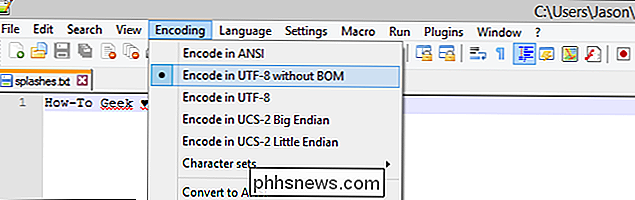
Beväpnad med en editor som låter dig koda textdokumentet i UTF-8 utan BOM, resten är väldigt enkelt. Navigera till underkatalogen i ditt nya resurspaket assets minecrafts texts och skapa ett dokument märkt splashes.txt. Ange så många fångstfraser eller slagord som du vill ha, en fras per rad. För teständamål använde vi en enda rad:
How-To Geek ♥ MinecraftOm du vill se till att en fras kommer att visas framträdande (till exempel ett grattis på födelsedagen) begränsar du dig till en enradig splashes.txt så att den visade texten är begränsad till just det meddelandet.
Skapa en resurspaket Ikon
Resurspaket får en generisk ikon om du inte innehåller en. Detta steg är helt frivilligt men vi gillar enkla visuella identifierare så vi valde att utnyttja det.
Om du vill inkludera en anpassad ikon med ditt resurspaket behöver du bara placera en PNG-fil i 128 x 128 pixlar i baskatalogen på din resursförpackning med etiketten "pack.png". Vi snagged en gratis Creative Commons licensierad vattendroppsymbol och ändrade den något för att sticka ut från de generiska resurspaketikonen. Så länge du behåller det inom parametrarna för storlek och filformat, kan du använda vad du vill.
Filstrukturstrukturrevision
Låt oss ta en snabb sekund för att granska vår filstruktur för att se till att allt är där det tillhör. Ditt nya resurspaket ska ha följande filstruktur med filerna exakt där vi har noterat dem. Filerna som vi lagt till sedan vi skapade den ursprungliga filstrukturen är fetstil.
... / Anpassade stänk /... pack.mcmeta ... pack.png ... / assets /... / minecraft /... /texts/... splashes.txtOm filerna i ditt resurspaket är där de hör hemma och du såg till att redigera ditt textdokument med hela nej -byte-marker trick, det är dags att prova resurspaketet.
Laddar ditt resurspaket
Med vårt resurspaket skapat finns det bara en sak kvar att göra: prova! Slå upp Minecraft för att komma igång.
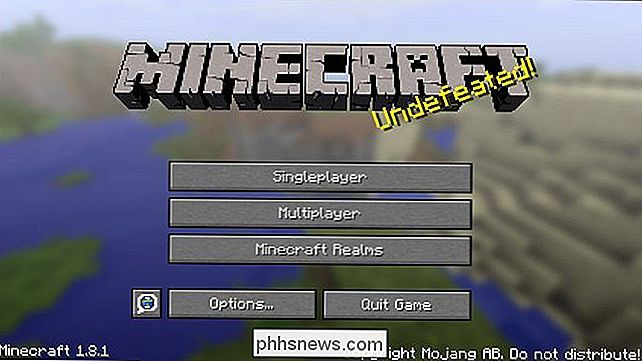
Just nu, utan resurspaketet, dras splashtexten från splashes.txt inuti Minecraft.jar. Klicka på knappen "Alternativ" längst ner på skärmen. I menyn "Alternativ" välj knappen "Resurspaket ..." längst ner till vänster.
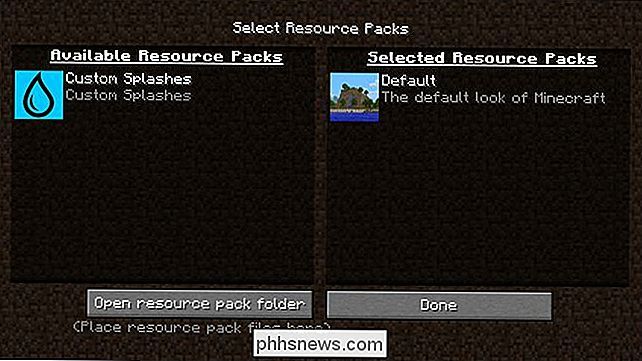
Det resurspaket som vi just skapat (liksom alla andra resurspaket du redan har installerat) ska visas här. Håll över ikonen för resurspaketet "Custom Splashes" och klicka på pilikonen som visas där för att flytta den över till den aktiva kolumnen. När resurspaketet är listat under "Selected Resource Packs" klickar du på för att återgå till huvudmenyn.
Den anpassade stänktexten laddas inte tills menyn är helt uppdaterad så du måste antingen starta om Minecraft eller bara ladda ett spel världen och avsluta för att återgå till huvudmenyn. När du har gjort det kommer din anpassade stänktext att se ut som så.
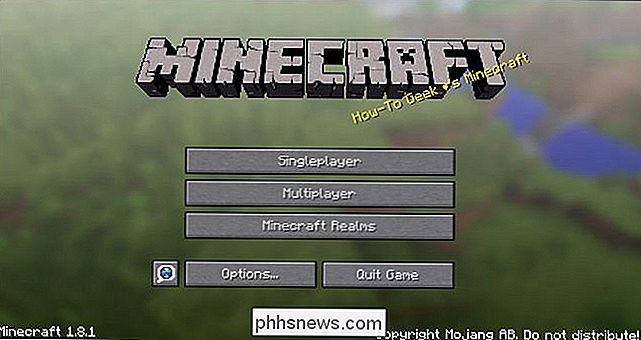
Framgång! Nu måste allt vi behöver göra i framtiden för att redigera våra splash textmeddelanden återgå till filen splashes.txt i vårt resurspaket och redigera den med en lämplig textredigerare.
Hämta HTG Custom Splash Pack
Medan det är kul att skapa ditt eget resurspaket och se hur det fungerar, vi förstår också att det är trevligt att ta tag i ett existerande resurspaket och hoppa direkt in i att redigera stänktexten. Du kan ladda ner det exakta resurspaketet vi skapade för denna handledning i zip-format här.
Allt du behöver göra är att placera den i mappen Resource Pack i din Minecraft-installation. Den enda redigering du behöver göra är att öppna splashes.txt-dokumentet i en lämplig textredigerare (om du hoppade hela vägen till slutet av denna handledning letar du efter nedladdningen, vill du verkligen gå tillbaka och läs lägst avsnittet "Skapa splash TXT").
Spara din redigering, starta Minecraft, och du kommer att hälsas med din nya anpassade stänktext!
Vi är enorma fans av Minecraft här vill du lära dig mer om spelet och anpassa det vidare? Kolla in vår omfattande Minecraft handledning lista här. Har du frågor om ett Minecraft-ämne som vi inte har täckt? Skjut oss ett mail på och vi gör vårt bästa för att svara på det.

Hur man markerar bildbilagor i Apple Mail
Samarbete är nyckeln i många organisationer, så det är viktigt att använda de verktyg du har till hands. Apple Mail ger dig tillgång till enkla markupverktyg direkt i meddelandekompositionen. Så här kan du göra snabba ändringar inline och lämna aldrig programmet. RELATED: Använd din Macs Preview App för att slå samman, dela upp, markera och skriva PDF-filer I Mail kan du markera din bild och förbinda sig till ändringarna i meddelandet.

Så här aktiverar och avaktiverar du din Belkin WeMo automatiskt
Medan du kan styra din Belkin WeMo Switch från din telefon kan du även slå på och av automatiskt med hjälp av Smart Outlets automatiska funktioner . Både den vanliga WeMo Switch och WeMo Insight Switch har automatiska funktioner som gör att du kan slå dem på och av automatiskt vid inställda tider, vilket gör dem perfekta för att sätta lampor på timern eller ställa in en gräns på en rymdvärmare.


